Migración parcial de ESET PROTECT On-prem a ESET PROTECT
La migración del servidor de ESET PROTECT on-prem a ESET PROTECT es parcial, consulte la tabla siguiente:
Puede migrar: |
No puede migrar: |
|---|---|
•Equipos administrados (agentes ESET Management y conectores ESET Inspect) •grupos estáticos •políticas •plantillas de grupos dinámicos •plantillas de informe •dispositivos móviles (solo Android)ESET PROTECT On-Prem versiones 11.1 y posteriores no son compatibles con la administración de dispositivos móviles. |
•toda la base de datos •grupos dinámicos (pero puede migrar plantillas de grupos dinámicos) •detecciones •registros de auditoría •notificaciones •tareas y disparadores •instaladores •informes programados/generados (pero puede migrar plantillas de informes) •etiquetas •descripciones del dispositivo •iOS dispositivos móviles |
ESET PROTECT no es compatible con ESET Inspect On-Prem, pero sí con ESET Inspect. Si migra de ESET PROTECT On-Prem a ESET PROTECT, no podrá administrar ESET Inspect On-Prem desde ESET PROTECT, pero podrá administrar ESET Inspect desde ESET PROTECT. |
Siga los pasos que se indican a continuación para migrar del servidor de ESET PROTECT local a ESET PROTECT (usuarios no MSP o MSP):
I. Cree una nueva instancia de ESET PROTECT.
II. Migrar políticas de ESET PROTECT On-Prem a ESET PROTECT
III. Migrar plantillas de grupos dinámicos de ESET PROTECT On-Prem a ESET PROTECT
IV. Migrar plantillas del informe de ESET PROTECT On-Prem a ESET PROTECT.
V. Migrar la estructura de grupos estáticos de ESET PROTECT On-Prem a ESET PROTECT
VII. Migre los dispositivos móviles
VIII. Configurar usuarios de ESET PROTECT
IX. Agregar usuarios a la consola web de ESET PROTECT
X. Retirar el servidor local de ESET PROTECT
Solución de problemas después de la migración
Si administra dispositivos cifrados con ESET Full Disk Encryption, siga estos pasos para evitar perder los datos de recuperación. 1.Antes de la migración, diríjase a Resumen del estado > Cifrado. Aquí puede Exportar los Datos de recuperación de ESET Full Disk Encryption actuales. 2.Tras la migración: importe los Datos de recuperación de ESET Full Disk Encryption en su nueva consola de administración. Si no puede realizar estos pasos, tendrá que descifrar los dispositivos administrados antes de la migración. Tras la migración, puede cifrar los dispositivos administrados desde la consola web de ESET PROTECT. |
I. Cree una nueva instancia de ESET PROTECT.
•En ESET PROTECT Hub (puede accederse al contenido si tiene una cuenta de ESET PROTECT Hub)
•Entrante ESET MSP Administrator
II. Migrar políticas de ESET PROTECT On-Prem a ESET PROTECT
1.Ingrese a su cuenta ESET PROTECT On-Prem.
2.En su ESET PROTECT On-Prem, seleccione Políticas > Todas > seleccione la casilla de verificación ubicada en el encabezado de la tabla (o seleccione las casillas de verificación ubicadas junto a las políticas que desea exportar) y haga clic en Acciones > Exportar.
No exporte ninguna política para el agente ESET Management. Asegúrese de anular completamente la asignación de todas las políticas del agente activas antes de la migración. |
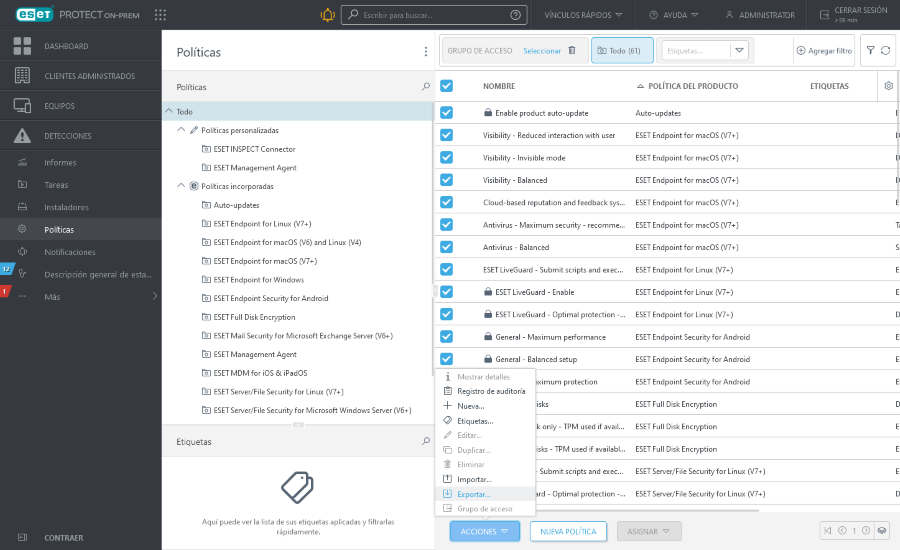
3.Guarde el archivo .dat con la lista de políticas.
4.En ESET PROTECT, haga clic en Configuración > Configuración avanzada > Acciones > Importar y seleccione el archivo .dat con la lista de políticas exportadas de ESET PROTECT On-Prem en el paso 2 y, a continuación, haga clic en Importar para importarlos a ESET PROTECT.
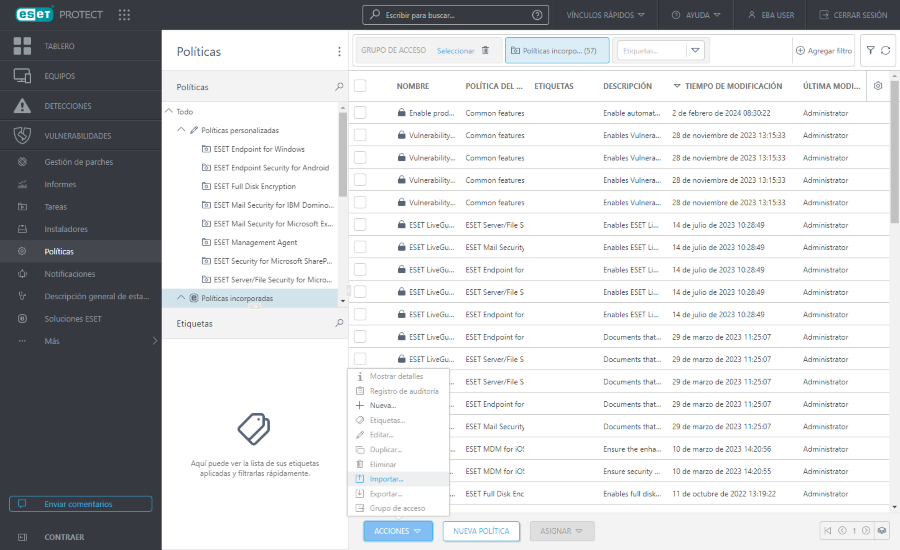
5.Las políticas importadas aparecerán en Políticas personalizadas. Tras la migración de equipos de ESET PROTECT On-Prem a ESET PROTECT, las políticas que estaban asignadas a los equipos en ESET PROTECT On-Prem no se conservan. Tras importar las políticas en ESET PROTECT, puede asignarlas a equipos importados en ESET PROTECT.
Tenga cuidado a la hora de aplicar políticas a los equipos: a)En su ESET PROTECT On-Prem: Haga una lista de las políticas aplicadas y su orden para cada equipo administrado. b)Entrante ESET PROTECT: Aplique las políticas a cada equipo en función de la configuración de políticas de ESET PROTECT On-Prem. |
III. Migrar plantillas de grupos dinámicos de ESET PROTECT On-Prem a ESET PROTECT
1.En ESET PROTECT, On-Prem seleccione Más > Plantillas de grupos dinámicos.
2.Seleccione las casillas de verificación situadas junto a las plantillas de grupo dinámico que desea exportar y haga clic en Acciones > Exportar.
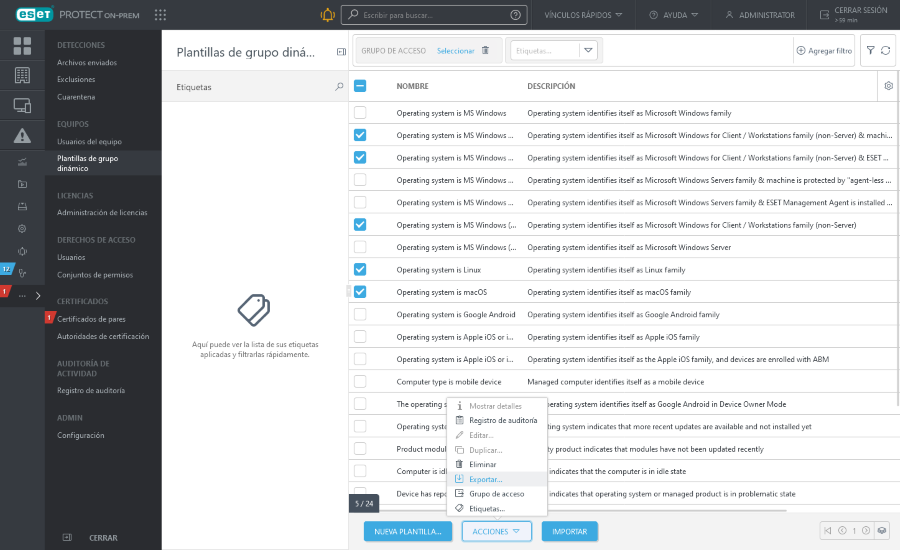
3.Guarde el archivo .dg con las plantillas de grupo dinámico exportadas.
4.En ESET PROTECT, haga clic en Más > Plantillas de grupos dinámicos > Importar y seleccione el archivo .dg con las plantillas de grupo dinámico exportadas de ESET PROTECTOn-Prem y haga clic en Importar para importarlas a ESET PROTECT.
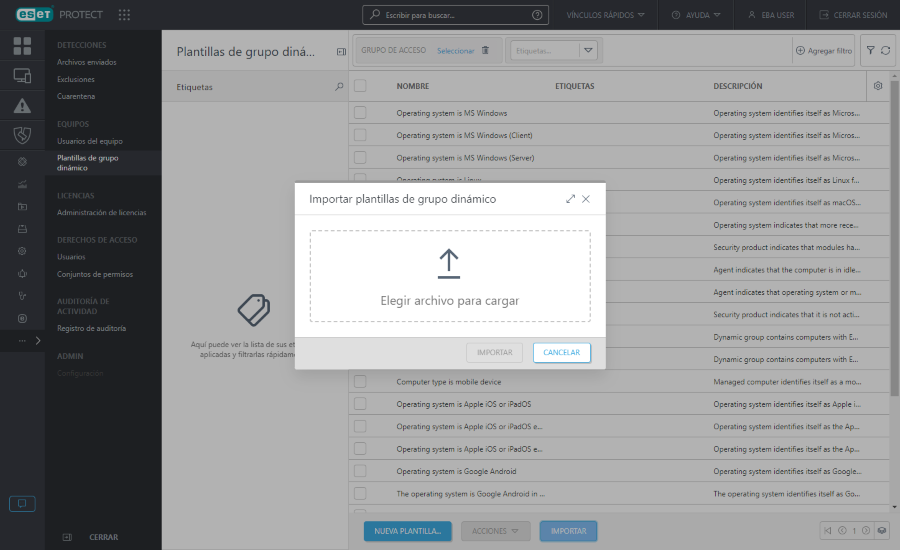
5.Las plantillas de grupos dinámicos importadas aparecerán en la lista de todas las plantillas de grupos dinámicos y podrá utilizarlas para crear grupos dinámicos (no se pueden migrar grupos dinámicos).
IV. Migrar plantillas del informe de ESET PROTECT On-Prem a ESET PROTECT.
1.En ESET PROTECT On-Prem, seleccione Informes.
2.Haga clic en el ícono de engranaje situado junto a una categoría de informe o una plantilla de informe individual y haga clic en Exportar.
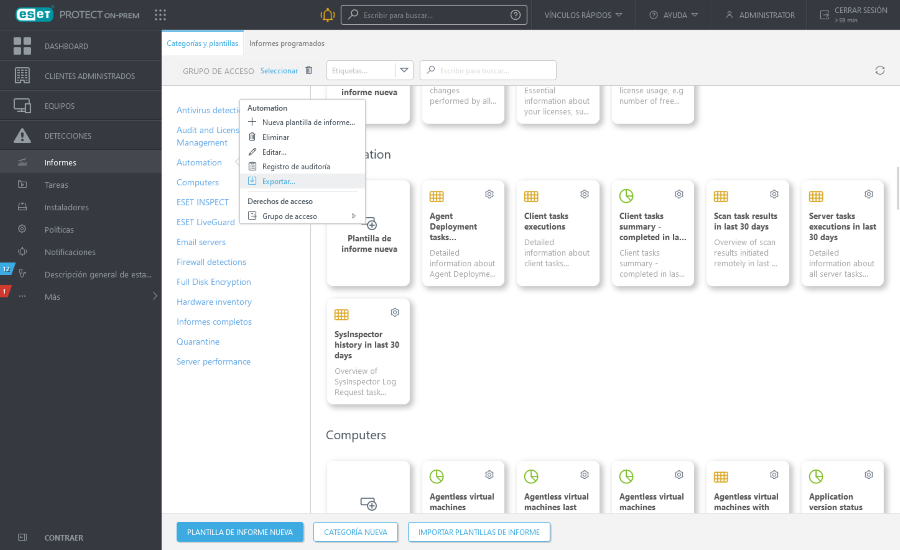
3.Guarde el archivo .dat con las plantillas de informe exportadas.
4.En ESET PROTECT, haga clic en Informes > Importar plantillas de informe y seleccione el archivo .dat con las plantillas de informe exportadas de ESET PROTECTOn-Prem y haga clic en Importar para importarlas a ESET PROTECT.
Repita los pasos anteriores para migrar más plantillas de informes individuales o más categorías de informes. |
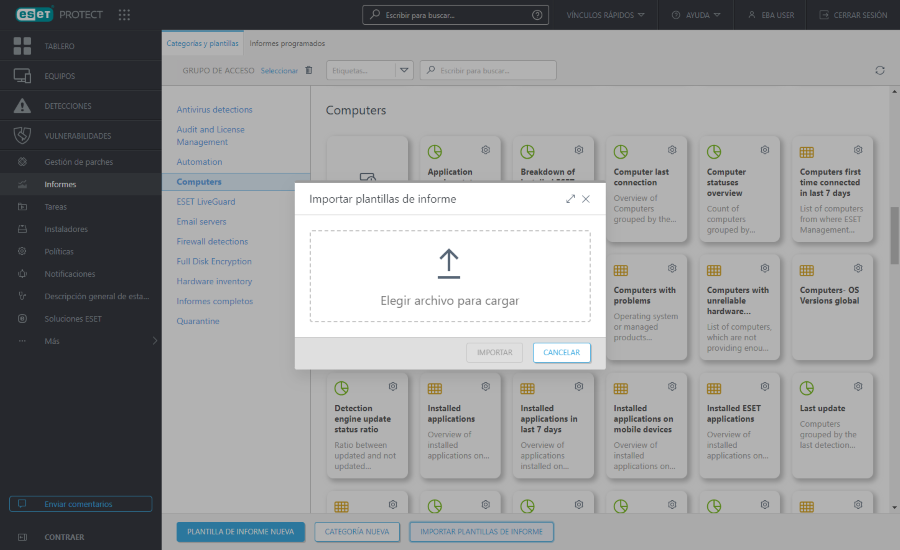
5.Las plantillas de informes importadas aparecerán en Informes. Puede utilizar las plantillas de informe para programar y generar informes.
V. Migrar la estructura de grupos estáticos de ESET PROTECT On-Prem a ESET PROTECT
Puede exportar la estructura de grupo estático (no MSP o MSP) desde ESET PROTECT On-Prem. A continuación, puede importar la estructura de grupo estático en ESET PROTECT.
Si decide no migrar la estructura de grupos estáticos: •Continúe con la migración con la política de migración. •Tras la migración, todos los equipos aparecerán en el grupo estático Perdidos y encontrados en ESET PROTECT. |
Exporte la estructura de grupos estáticos desde ESET PROTECT On-Prem.
ESET PROTECT Local 11.1 y versiones posteriores
ESET PROTECT Local 11.0 y versiones anteriores
Importe la estructura de grupos estáticos a ESET PROTECT.
Un gran número de equipos administrados La importación de un gran número de equipos puede llevar mucho tiempo. Si hay más de 30 000 equipos administrados en ESET PROTECT On-Prem, siga estos pasos: 1.Con un sencillo editor de texto, divida el archivo que exportó de ESET PROTECT On-Prem en varios archivos con hasta 30.000 líneas en cada uno. 2.Importe cada archivo en ESET PROTECT repitiendo los pasos a continuación. |
1. En ESET PROTECT Web Console en la nube, haga clic en Equipos >, seleccione Todas > Empresas > haga clic en el icono de engranaje junto al grupo estático que representa un sitio (no MSP) o un cliente específico (MSP) y > seleccione Importar.
2. Haga clic en Elegir archivo > seleccione el archivo que exportó de ESET PROTECT On-Prem y haga clic en Abrir.
3. Haga clic en Importar. ESET PROTECT importará la estructura de grupo estático de ESET PROTECT On-Prem. Puede cerrar la ventana de importación y seguir trabajando con ESET PROTECT.
4. Una vez completada la importación, la estructura de grupo estático con los nombres de los equipos de ESET PROTECTOn-Prem aparecerán en Equipos en la nube de la consola web de ESET PROTECT. Continúe con los pasos que se indican a continuación: use la política de migración para migrar los equipos administrados (agentes de ESET Management).
VI. Migrar los equipos administrados (agentes de ESET Management y conectores de ESET Inspect) mediante la política de migración
Antes de la migración de agentes, asegúrese de que la configuración del firewall cumpla con los requisitos previos de red de ESET PROTECT. |
1.En la consola web de ESET PROTECT, haga clic en Vinculos rápidos > Descargar política de migración y guarde el archivo .dat.
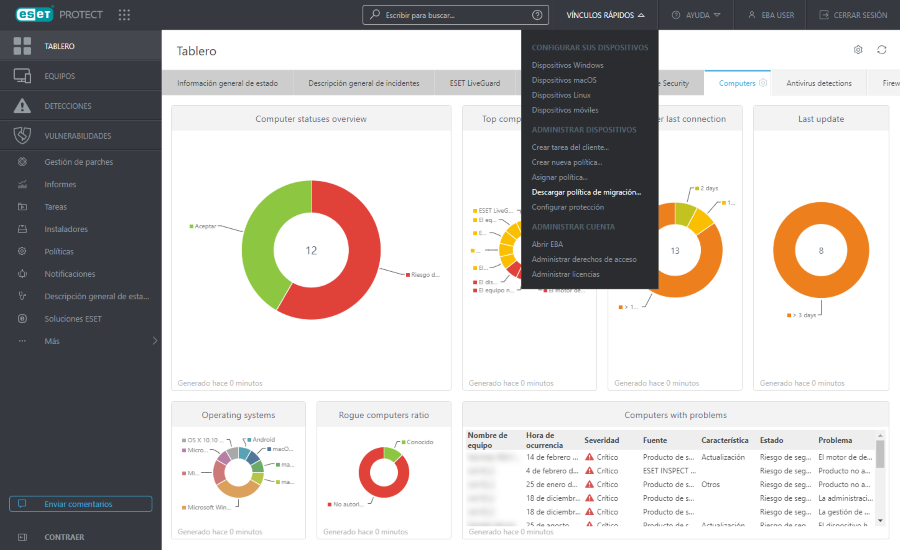
2.En ESET PROTECT On-Prem, seleccione Políticas > Importar. Seleccione el archivo .dat descargado del paso anterior y haga clic en Importar.
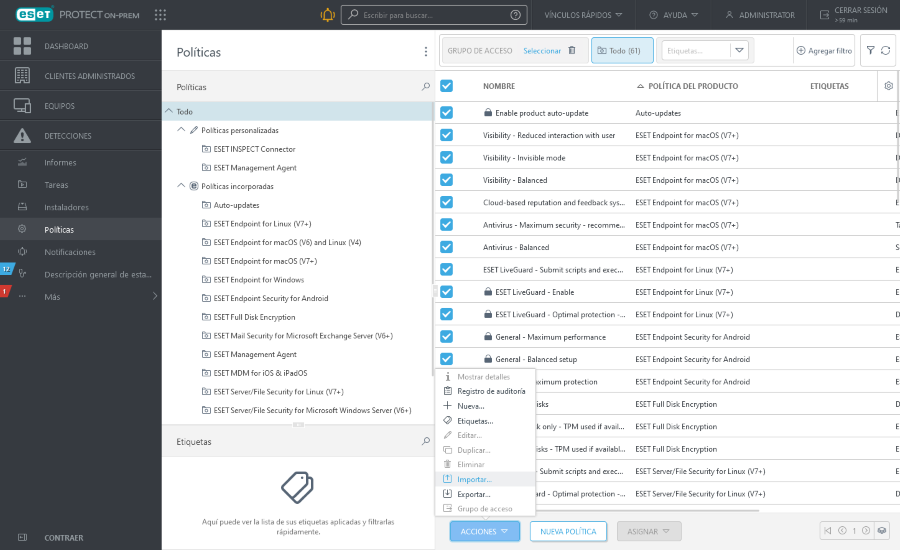
3.Diríjase a Políticas personalizadas y seleccione la política de migración importada.
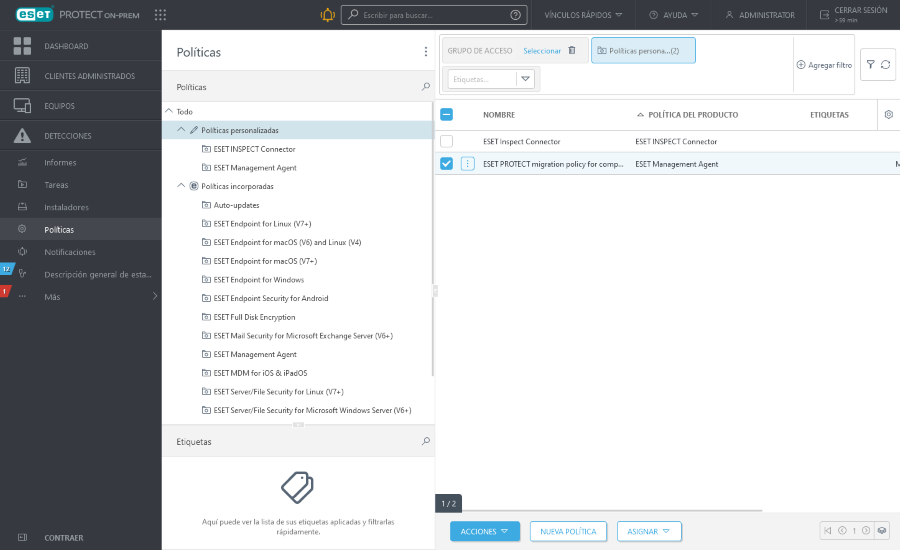
4.Haga clic en la política de migración > Editar.
5.En Configuración > Conexión, configure el indicador![]() Forzar para Servidores a los que conectarse y Certificado.
Forzar para Servidores a los que conectarse y Certificado.
6.Haga clic en Finalizar.
Probar la migración en varios equipos Se recomienda migrar algunos equipos a los que tenga acceso físico. Asegúrese de que puedan conectarse a ESET PROTECT y luego migrar todos los equipos. |
7.Haga clic en Asignar > Asignar grupos.
8. Seleccione el grupo estático Todos y haga clic en Aceptar.
Aplique la política de migración al grupo estático Todos para asegurarse de migrar los equipos administrados. |
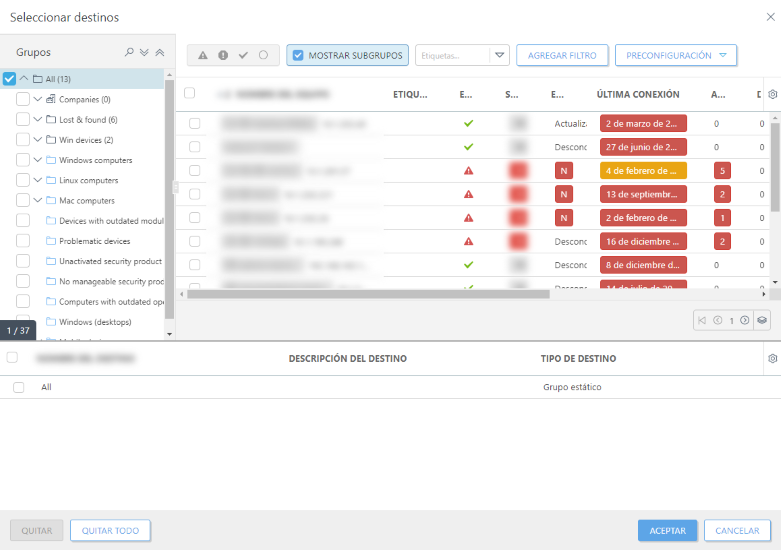
9. Haga clic en Finalizar para aplicar la política.
10. Iniciar sesión en su consola web ESET PROTECT. En Equipos, verá los equipos que se han migrado desde ESET PROTECT On-Prem. Es posible que deba esperar unos minutos hasta que todos los equipos de ESET PROTECT On-Prem empiecen a conectarse a ESET PROTECT.
Si usa ESET Inspect, los conectores ESET Inspect de los equipos administrados se conectarán a su nuevo ESET Inspect. Los datos antiguos de ESET Inspect (registros, reglas) no se migran. |
Después de migrar los equipos de ESET PROTECT On-Prem a ESET PROTECT, debe volver a activar los productos de seguridad de ESET en los equipos administrados con licencias en la nube administradas por ESET PROTECT:
a.En la consola web de ESET PROTECT, haga clic en Equipos > haga clic en el ícono de engranaje situado junto Todos los grupos estáticos > seleccione Tareas > Nueva tarea.
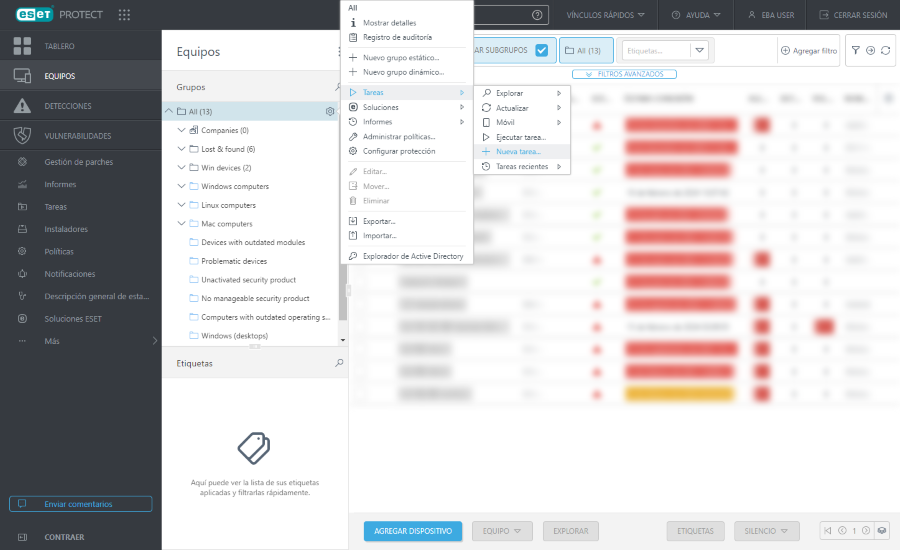
b.Seleccione Activación del producto en el menú desplegable Tarea.
c.Seleccione la licencia del producto de seguridad de ESET en Configuración, revise los equipos de destino en Destino y haga clic en Finalizar.
Si los equipos ejecutan varios productos de seguridad de ESET, debe repetir los pasos de activación y seleccionar la licencia adecuada para cada categoría de productos de seguridad de ESET. |
d.Aguarde unos minutos hasta que los productos de seguridad de ESET estén activados.
VII. Migre los dispositivos móviles
VIII. Configurar usuarios de ESET PROTECT
•Entrante ESET Business Account
•Entrante ESET MSP Administrator
IX. Agregar usuarios a la consola web de ESET PROTECT
•ESET PROTECT Hub usuarios
•ESET Business Account usuarios
•ESET MSP Administrator usuarios
X. Retirar el servidor local de ESET PROTECT
Después de migrar correctamente a ESET PROTECT, retire el servidor de ESET PROTECT.
Si mantiene el servidor de ESET PROTECT on-prem, desactive la tarea Quitar equipos que no se conectan para evitar la posible desactivación de los productos de seguridad de ESET en equipos administrados por ESET PROTECT. |
Solución de problemas después de la migración
Consulte nuestro artículo de la base de conocimiento para resolver la alerta El dispositivo usa una conexión de conmutación por error.